Handleiding
Je bekijkt pagina 58 van 548
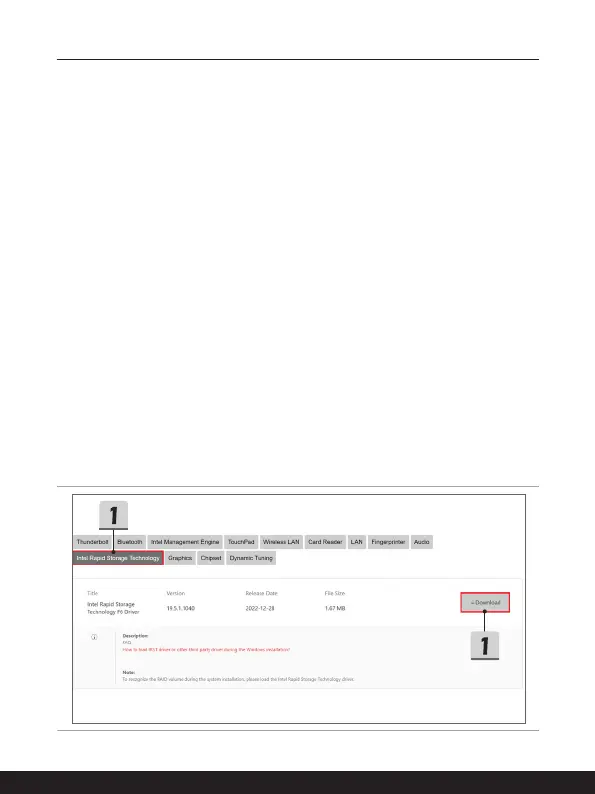
58 59
Windowsのインストール中にIRSTドライバーをロードする方法
このガイドでは、Windowsのインストール中にインテル ラピッド・ストレージ・テクノ
ロジー (IRST) ドライバーをロードする方法について説明します。
BIOSメニューのVMD Controllerオプションが有効になっている場合、Windowsのインス
トール中にディスクやRAIDアレイを認識させるために、IRSTドライバーをロードする必
要があります。
1. MSIのWebサイトの製品サポートページからIntel Rapid Storage Technology F6
Driverをダウンロードし、USBストレージデバイスに抽出します。
2. Windowsセットアップ中に、Windowsのインストール場所を選ぶ画面が表示された
ら、[Load driver](ドライバーの読み込み)をクリックします。
3. 事前に用意したUSBストレージデバイスを挿入し、ドライバーの読み込み画面が表示
されたら、[Browse](参照)をクリックします。
4. [VMD]フォルダ内の[f6vmdflpy-x64]フォルダを選択し、[OK]をクリックします。
Intel製10世代またはそれ以前のCPUが搭載されたノートPCの場合は、ルートディレ
クトリ内の[f6flpy-x64]フォルダを選択し、[OK]をクリックします。
5. リストから[RST VMD Controller]を選択し、[Next](次へ)をクリックしてドライバーを
インストールします。
Intel製10世代またはそれ以前のCPUが搭載されたノートPCの場合は、[Intel Chipset
SATA/PCIe RST Premium Controller]または[Intel Chipset SATA RAID Controller]を選
択し、[Next](次へ)をクリックしてドライバーをインストールします。
6. ドライバーのインストールが完了すると、システムのインストールに必要なディスク
ドライブが利用可能になります。
Bekijk gratis de handleiding van MSI Pulse 16 AI, stel vragen en lees de antwoorden op veelvoorkomende problemen, of gebruik onze assistent om sneller informatie in de handleiding te vinden of uitleg te krijgen over specifieke functies.
Productinformatie
| Merk | MSI |
| Model | Pulse 16 AI |
| Categorie | Laptop |
| Taal | Nederlands |
| Grootte | 53512 MB |







